jmeter安装
1.jmeter下载下载前请先安装Java jdk,java安装具体见博客https://blog.csdn.net/qq_42898754/article/details/124655282?spm=1001.2014.3001.5502下载地址:https://jmeter.apache.org/download_jmeter.cgi选择对应的下载下来后解压压缩包解压过后找到bin文件下面的j
·
jmeter安装
1.jmeter下载
下载前请先安装Java jdk,java安装具体见博客https://blog.csdn.net/qq_42898754/article/details/124655282?spm=1001.2014.3001.5502
下载地址:https://jmeter.apache.org/download_jmeter.cgi
选择对应的下载下来后解压压缩包

解压过后找到bin文件下面的jmeter.bat文件,点击即可打开jmeter
若是找不到jmeter.bat文件,可能是文件扩展名没有被勾上,点击查看勾上文件扩展名,再到bin文件下面就能找到jmeter.bat文件
2.环境变量配置
jmeter配置了java环境,即可运行,不需要配置环境变量。若要使用非GUI界面,则需要配置jmeter环境变量

3.jmeter语言设置
1.每次使用时临时修改一下语言,点击Options->Choose language->Chinese(Simplified),即可将这次使用时英文改成中文

2.修改软件打开时默认语言,找到bin文件夹下面的jmeter.properties记事本打开,去掉language前面的#,修改成zh_CN保存后重新打开jmeter语言即可变成中文

更多推荐
 已为社区贡献1条内容
已为社区贡献1条内容
🚀API 研发管理和自动化测试高效工具
活动日历
查看更多
活动时间 2023-08-23 00:00:00
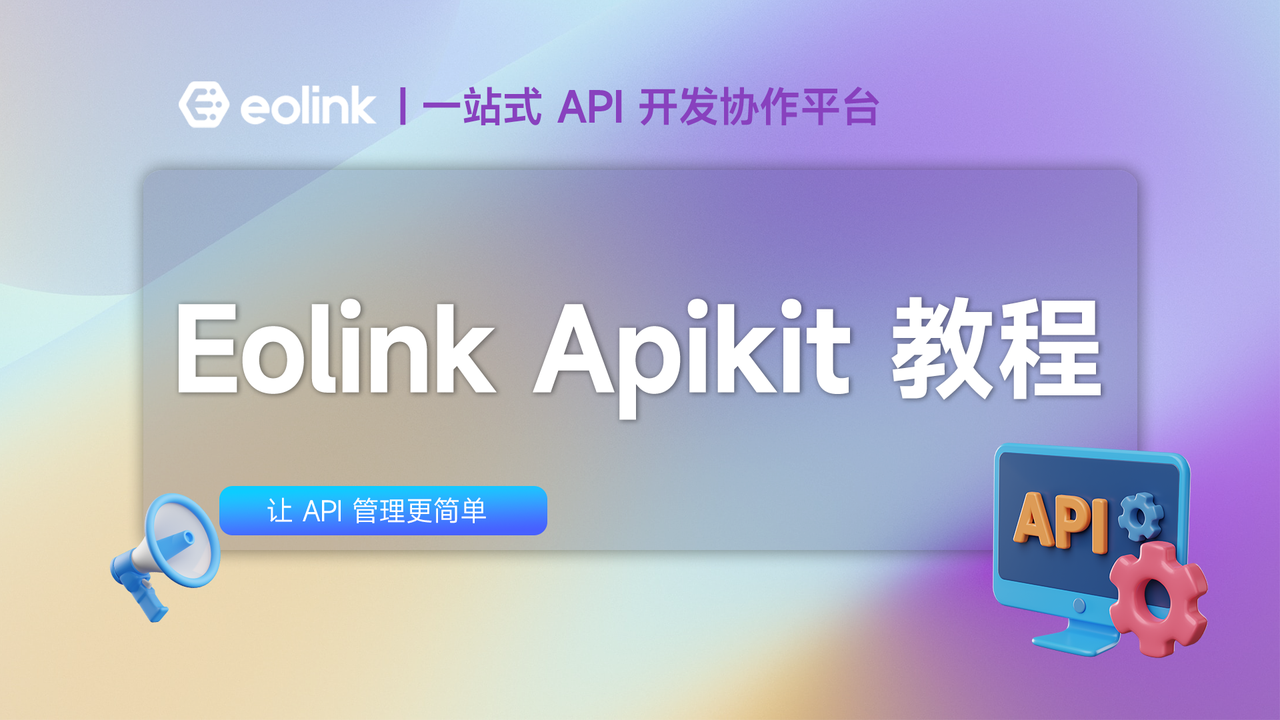
教程|Eolink Apikit 快速入门
活动时间 2023-07-04 00:00:00

【活动】Eolink「AI+API」新功能正式开放内测!
直播时间 2023-03-23 18:44:14


API设计最佳实践|高效简洁的团队沟通与API安全的防护巩固
直播时间 2022-12-15 18:30:18


Devops与工具链|云原生技术助力现代化软件开发技术革命
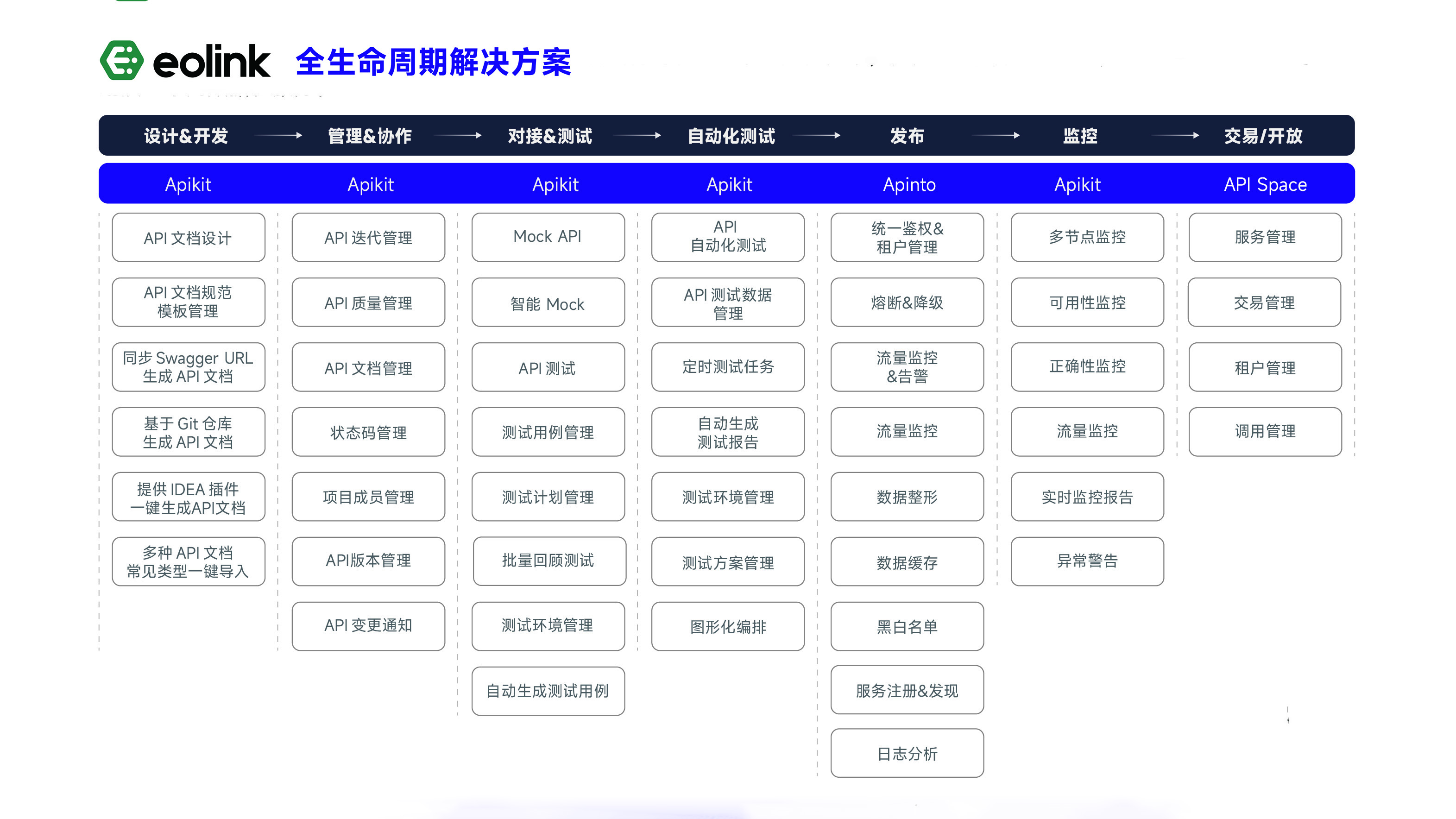
【下载】最佳实践手册结合Eolink在业内多年的实践经验,整理了API全生命周期中遇到的挑战及如何使用Eolink产品。
目录









 API
API

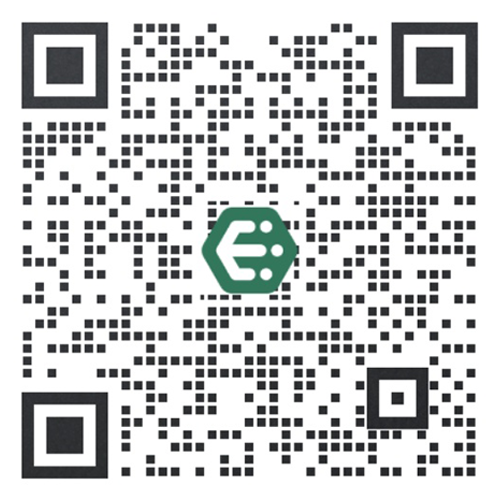



所有评论(0)